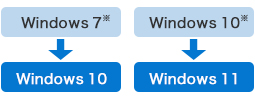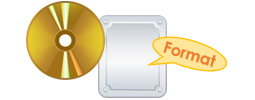エプソンPC 高速化サービス SSDへの交換サービスが今だけ特別価格に!
その1
仕事中、PCの起動が遅くて困る。
アプリケーションを複数起動すると、
急に遅くなるので困る。
その2
職場のPCを長く使いたいから、
今の環境で高速化できる良い方法ないかな?

解決の秘策は!?
「エプソンPC 高速化サービス」をご提案いたします。
さらに「メモリーアップグレード(メモリー増設)」で作業性を維持します。
SSD交換にはこんなメリットが!
①起動が速い!
SSDはHDDと比べて起動が速いので、すぐに仕事へ取りかかれます。
PC起動時間の比較
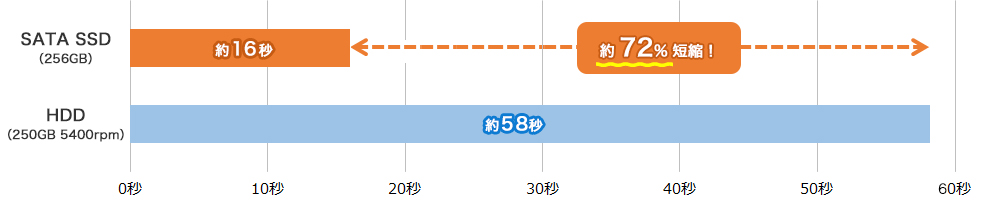
- 測定機種:Endeavor NJ4400E(2021年販売モデル)
- 測定構成:インテル® Core™ i3-10110U、8GB(8GBx1)メモリー
- 測定条件:OS(Windows 11 22H2)およびドライバーのみインストール、設定はすべて標準状態。
HDDから SATA SSDへの移行は、「データコピーサービス」で実施
②音が静か!
HDDはディスク内のモーターなど、機械的な部品の動作音が聞こえる場合があります。
しかしSSDはHDDのような部品を搭載していないので、HDDのような動作音がありません。
M.2 SSDはさらに便利
①M.2 SSDは読み書きが高速
大容量データを扱う場合に効果があります。
6GBのファイルコピー時間比較
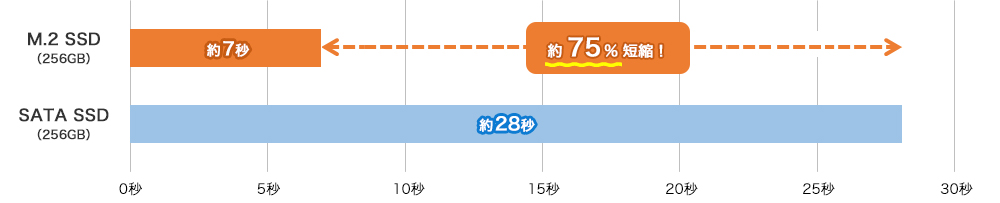
- 測定機種:Endeavor NJ4400E(2021年販売モデル)
- 測定構成:インテル® Core™ i3-10110U、8GB(8GBx1)メモリー
- 測定条件:OS(Windows 11 22H2)およびドライバーのみインストール、設定はすべて標準状態。
HDDから SATA SSDへの移行は、「データコピーサービス」で実施
②2台目のドライブが搭載できます
M.2 SSDは専用のドライブベイを使用しますので、モバイルノートPCにおいても、2台目のドライブを搭載することが出来ます。
大容量のデータを2台目に保存する等、活用方法が広がります。
機種によりM.2 SSD 1基のみ搭載となる場合がございます。詳しくは窓口へお問い合わせをお願いいたします。
メインメモリーの増設でより使いやすく
アプリケーションを追加で起動したり、大容量のデータを扱った際にパソコンが急に遅くなったことはないでしょうか?
そういった場合には、メモリー増設をお勧めします。
①動作が急に遅くなるのは?
メインメモリーは、CPUで作業する机のようなものとなります。
机の広さ(メインメモリーの容量)以上に書類(アプリケーションやデータ)を広げると、ストレージ(HDDやSSD)をメインメモリーの不足分として利用します。
ストレージへのアクセス速度はメインメモリーより遅いため、処理速度に影響します。

作業机が狭いと…
メモリーの容量(作業机)が小さいと、データをストレージに出し入れする処理が必要になり、処理速度が落ちます。
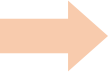

作業机が広いと…
メモリーの容量(作業机)が大きいと、
同時に様々な作業を行うことができます。
②メインメモリーの使用量
メインメモリーの使用量は、Windows標準のタスクマネージャーで確認することができます。
[スタート]を右クリック(タッチ操作の場合は長押し)して、表示されたメニューから[タスク マネージャー]を選択します。
[パフォーマンスタブ] で、[メモリー]を選択します。
●メモリー搭載量によるメモリー使用量
16GBではメモリーにて余裕があるため10GBを使用しています。 ※メモリー使用量については、下図の赤枠部分をご確認ください。
8GBでは2.8GB分メモリーが不足しているため、アプリケーションの反応が全般的に低下します。
メモリー使用状況:8GB
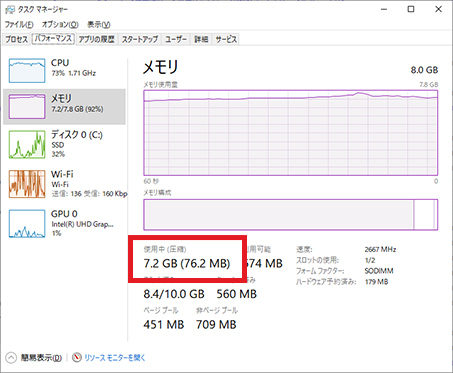
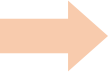
メモリー使用状況:16GB
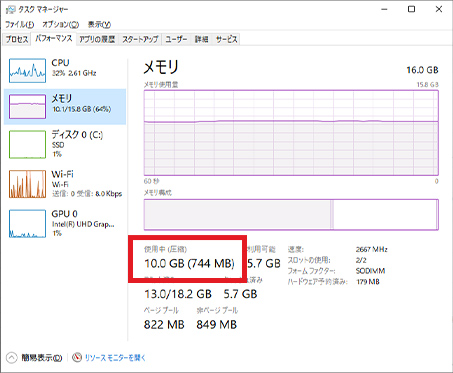
メモリー8GB 搭載時メモリー使用量は、90%台で搭載メモリー範囲内で動作しているように見えますが、16GBに変更するとメモリー使用量は10GBに上昇します。
メモリー8GB 搭載時では、不足している8.2GB分をメモリー圧縮や仮想メモリーでカバーしているため、全般的に速度が低下しています。
※ メモリー使用量は、測定機での参考値となります。ご使用のアプリケーションの状態でメモリー使用量は変化します。
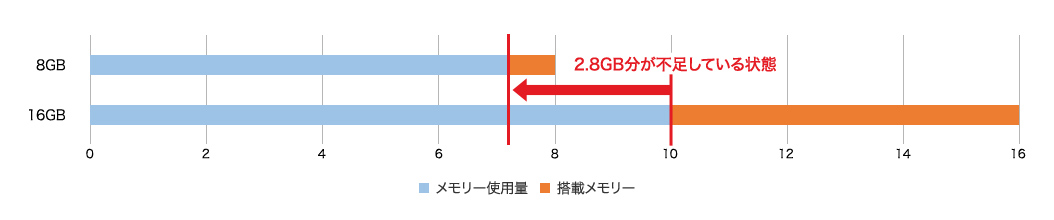
- 測定機種:Endeavor NA710E(2022年販売モデル)
- 測定構成:インテル® Core™ i5-10210U、8GBまたは16GB
- 測定条件:Outlook、Teams、Edgeを起動し、メモリー使用量が安定した時点で測定
③PC高速化サービス申し込み時に、ご相談ください。
④対象機種とご選択いただけるメモリー容量はこちらにてご確認ください。
⑤メモリー価格
4GB:¥9,600(税込)~、8GB:¥16,800(税込)~、16GB:¥32,400(税込)~、32GB:¥54,000(税込)~
サービスメニュー
以下の3つのメニューをご用意。
交換するSSDは、SATAまたはM.2 SSDの<256GB><512GB><1TB><2TB>からお選びいただけます。
※機種によりご選択いただけるSSDが異なります。詳しくは対象機種および対応一覧をご確認ください。
〈 価格一覧 〉
| インタフェース | 容量 | データコピーサービス | OSアップグレードサービス | OS初期化サービス |
|---|---|---|---|---|
| SATA SSD | 256GB | ¥23,100(税込) | ¥20,900(税込) | ¥17,600(税込) |
| 512GB | ¥28,600(税込) |
¥26,400(税込) |
¥23,100(税込) |
|
| 1TB | ¥47,300(税込) | ¥45,100(税込) | ¥41,800(税込) | |
| 2TB | ¥79,200(税込) | ¥77,000(税込) | ¥73,700(税込) | |
| M.2 SSD | 256GB | ¥26,400(税込) | ¥24,200(税込) | ¥20,900(税込) |
| 512GB | ¥31,900(税込) | ¥29,700(税込) | ¥26,400(税込) | |
| 1TB | ¥50,600(税込) | ¥48,400(税込) | ¥45,100(税込) | |
| 2TB | ¥82,500(税込) | ¥80,300(税込) | ¥77,000(税込) |
※ 上記価格にはメモリーアップグレードの価格は含まれておりません。メモリーアップグレード時は、メモリーの部品代金を申し受けます。
対象機種および対応SSD一覧
対象機種および搭載できるSSDの種類/容量は対象機種および対応一覧をご確認ください。
お申し込み方法
ご依頼時にご指定いただいた日時に製品をお引き取りに伺います。
お預かりした製品は、サービス完了後ご返送いたします。
フォームから依頼する
電話で依頼する
0120-956-715(通話料無料)
受付時間:月~金曜日 9:00~18:00
※祝日、年末年始および夏期休業は除く
- 1.本サービスの履行において、記憶内容の破損、変質、消失に関し、当社に故意または重大な過失がある場合を除き、責任は負いかねますので、あらかじめご了承ください。
- 2.輸送中の振動や予期せぬ事故などでHDD内の記憶内容が消滅してしまう場合においても、当社では責任を負いかねますのでご注意ください。
- 3.事前にお客様ご自身にてデータ、設定等のバックアップをおとりください。
- 4.本サービスは、当社よりご購入されたSSDが対象となります。また、RAIDには対応しておりません。あらかじめご了承ください。
- 5.交換前のHDDはお客様に返却させていただきます。
- 6.サービスは再セットアップ用のメディア(DVD-ROM等)は提供されません。
- 7.各種パスワードを設定されている場合はパスワードを解除していただくか、お申し込み時にパスワードをお伝えください。
- 8.その他記載のない事項については、当社保証規定に準拠します。
- 9.送料として別途2,750円(税抜2,500円)を申し受けます。

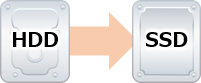
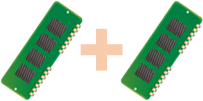
 価格一覧はこちら
価格一覧はこちら